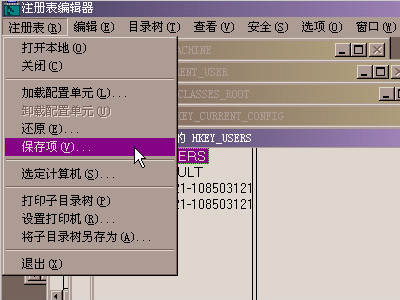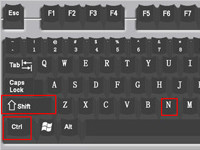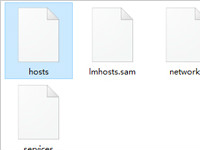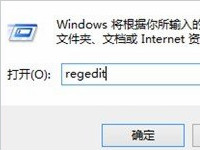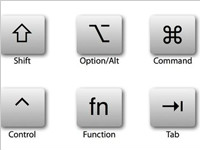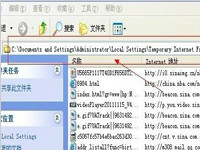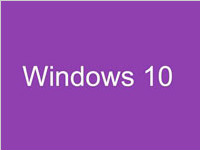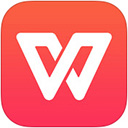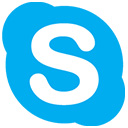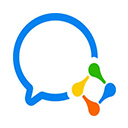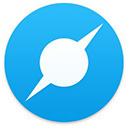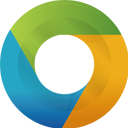怎么在电脑上测试网速?网速测试的方法有什么
我们在上网的时候,可能会遇到打开网页很慢或者看视频很卡的现象。这时候自然会想到我们的网络是不是出了问题了,怎么就变慢,变卡了。所以也就想测试一下网速到底有多少M。那怎样测网速呢?下面给大家分享一下测试网速的方法。
步骤如下:
一、保护自己的权益 学会网速测试
一些人不知道怎样测试自己的网速,或者平时不太关注自己的网速,从而有可能遭受网络提供商的欺骗,交4M宽带的费用,使用2M的带宽网速,时有发生在我们身边。为了让自己的利益不受侵犯,你应当知道怎样测试网速,知道网速测试方法,并且每天都要关注关注自己的网速。
二、怎样进行网速测试?
网速测试的选择有很多,你在安装宽带的时候,网络提供商可能给你介绍到什么网站或者下载什么软件进行网速测试。而不管你使用什么来测试网速,你都不应该只使用一个方法,正确的做法是使用多个方法,并且测试至少5次以上,综合起来,才能确定自己的网速是多少。因为网速的影响因素是很多的,任何一个测速的软件或者网站,都不能十分准确的算出你当时的真实带宽。
三、几个常用的网速测试方法
方法一:从迅雷下载看网速
1、你可以找一部最新、人气高的电影下载,用迅雷下载,在迅雷设置里选择高速下载模式,并且设置最高连接数为1000,下载看看最高下载速度能稳定到多少就知道你最高网速了。
2、一般情况下1M的带宽下载速度100K-150K/S之间就可以了。
2M是200-280K/S
4M是400K-500K/S
8M是800-950K/S
10M光纤共享能达到1M-1.5M/S
注:(1M宽带理论下载速度128K/s,2M宽带理论256K/s,4M是512K/s)
3、以上是最快的网速参考值,如果差不了太多,也就算正常了。此方法的也有一定弊端,部分宽带供应商(ISP)会限制迅雷、BT等P2P软件端口,导致下载速度非常慢,所以,当发现你下载的热门资源也很慢,几十K都不到,那么就是被限制端口了。
方法二:利用网速测试网站
1、使用网速测试网站进行网速测试,是网民最常用的网速测试方法,因为这个方法简单、方便,不需要下载软件来安装,输入一个网址就可以测速了。
2、卡卡网速测试平台是国内权威的测速网站,网站有多种线路可供选择,用户根据网络使用情况选择测试线路,测试点遍及全国各省、美国、澳大利亚、日本等海外国家,用户可选择任意测试点进行测试,网站采用flash实现测速功能,可视化的测试过程,测试结果能准确反映本地网络速率,无需下载安装插件或添加额外设备,使用简单,操作方便。
3、用户可以选择本地位置,以及适合的线路进行测试
4、网速测试完毕,系统会自动算出你当时的网速,见下图:
5、经过多次测试,并且选择多个测试点进行测试,最后综合比较,就能知道你当时的真实网速了。
方法三:利用Ping测试网速
1、使用ping可以测试计算机名和计算机的ip地址,验证与远程计算机的连接,通过将icmp回显数据包发送到计算机并侦听回显回复数据包来验证与一台或多台远程计算机的连接,该命令只有在安装了tcp/ip协议后才可以使用。
2、使用Ping测试网速也是很多人推荐的一个测速方法,方法操作起来也很简单。打开你的ms-dos(开始→程序→ms-dos),用win2000的朋友打开cmd.exe(这是win2000下的ms-dos,开始→程序→附件→“命令提示符”或开始→搜索文件或文件夹→“填入cmd.exe”,找到后双击运行就可以了。)在dos窗口输入:pingwww.baidu.com,然后看到如下的界面:
3、注意红色圈出的时间,如果大于100ms,那证明你的网速是十分的慢,一般在30-50ms之间。其实,这个ping方法不能算出你的网速是多少KB,它只能大致说明你当时的网速快慢而已。所以,这个网速测试方法是不太可取的。
四、网速测试的单位问题
1、几种上网方式参考速度:*512k带宽时下载速度:58K/S*1M带宽时下载速度:90K/S*1.5M带宽时下载速度:130K/S*2M带宽时下载速度:180K/S*3M带宽时下载速度:270K/S*4M带宽时下载速度:360K/S。文章由卡卡网速测试平台搜集整理,如有侵权,请与我们联系,我们立即删除。
2、关于bit(比特)/second(秒)与Byte(字节)/s(秒)的换算说明:线路单位是bps,表示bit(比特)/second(秒),注意是小写字母b;用户在网上下载时显示的速率单位往往是Byte(字节)/s(秒),注意是大写字母B。字节和比特之间的关系为1Byte=8Bits;再加上IP包头、HTTP包头等因网络传输协议增加的传输量,显示1KByte/s下载速率时,线路实际传输速率约10kbps。例如:下载显示是50KByte/s时,实际已经达到了500Kbps的速度。切记注意单位!
上述也就是小编给大家详细介绍的测试网速方法的全部内容了。如你也觉得自己的网络比较慢的,不妨也去测试一下自己的网速怎么样的。不知道怎么测试网速的,上述有方法,可以按照上述的方法去测试网速。
关于计算机的注册表命令大全汇总
本文主要介绍了常用的118条注册表命令,朋友们参考一下 很实用的哦
详情2018-01-02 16:45:41责编:dj 来源:驱动管家win7系统可以用这个快捷键新建文件夹
常用的快捷键想必大家知道的不少,那你知道新建文件夹的快捷键是什么呢?新建一个文件夹的方法都是在空白处单击鼠标右键,然后选择“新建”按钮,在选择“文件夹”,按键盘的【Ctrl+shift+N】组合键
详情2018-01-03 09:05:46责编:dj 来源:驱动管家升级Win10后电脑为什么变卡?电脑变卡怎么解决?
很多网友抱怨电脑系统升级到Win10后,经常会出现卡顿现象。而导致Win10电脑卡的原因有很多,有硬件方面的,如电脑配置过低,硬盘太差,而系统方面则主要是服务占用等问题。下面“电脑百事网”主要分享一下由硬盘占用率过高导致的卡顿问题解决办法,这种现象也比较常见。
详情2018-01-19 13:34:37责编:xm 来源:驱动管家文件修复方法:hosts文件异常怎么修复
Hosts文件的主要作用是可以加快某个域名或网站的解析速度,当然,Hosts文件还可以屏蔽网站,重新定向网站域名等作用,如果用户计算机中的Hosts被改的面目全非,可以看看下文Hosts文件修复方法。
详情2018-01-20 13:30:55责编:dj 来源:驱动管家发现电脑的粘贴快捷键不能用了有什么办法解决
很多朋友说电脑突然复制粘贴功能不能用了,我们该怎么解决呢?不要着急,下面小编给大家带来了电脑突然不能粘贴复制的原因及解决办法,非常不错,需要的朋友参考下
详情2018-01-07 14:44:58责编:dj 来源:驱动管家win8系统的注册表你知道还能这样打开吗?
在Windows系统中,注册表是Microsoft Windows中的一个重要的数据库,用于存储系统和应用程序的设置信息。从微软最初的Windows 95到最新的Win8系统,注册表在操作系统沿用至今。在Win8之前的系统当中,我们可以在开始运行框中输入Regedit命令快速打开注册表,
详情2018-01-02 17:04:21责编:dj 来源:驱动管家电脑不能开机可能是由于这些原因?解决电脑开机故障的技巧
电脑开不了机怎么办?电脑开机的原因很多,有硬件问题和软件问题。硬件可能是主板、硬盘引起的,软件可能是有BIOS程序、操作系统引起的。本文小编总结归纳了一些常见、典型的开机故障解决技巧,这些都是经过长期的经验积累,希望对大家有所帮助。
详情2018-01-20 09:31:35责编:dj 来源:驱动管家用苹果电脑之前你一定要了解这些mac快捷键
相信有很多刚开始使用苹果电脑操作系统的用户,都并不了解整个MAC操作系统,就连一般快捷键的使用都不清楚,这让人很感觉很苦恼。下面,小编就来向大家分享一下Mac快捷键大全的详细介绍,记住这些常用的快捷键,是你熟悉苹果电脑的第一步。
详情2018-01-11 17:20:15责编:dj 来源:驱动管家电脑里面的临时文件夹你知道在哪可以找到位置吗
临时文件夹的作用是用来存放系统运行的临时文件(即缓存),可以提升系统的运行速度和稳定性。可是最近有使用WinXP系统的用户,遇到临时文件夹已满,想删除临时文件,但又不知道临时文件保存在哪个位置。怎么办?那么临时文件夹保存在哪个位置呢?
详情2018-01-05 10:48:37责编:dj 来源:驱动管家win10镜像怎么写到u盘中去?用下面办法最简单
如今已经有很多朋友们开始使用win10系统了,那么,我们如何将win10镜像写入到U盘里制成U盘启动盘呢?针对此问题,本文就为大家图文详细介绍win10u盘启动盘制作教程
详情2018-01-07 18:08:24责编:dj 来源:驱动管家
- 魅族pro5发布会图片 帮你快速了解魅族pro5发布会的内容
- 手机屏幕灵敏度下降是手机屏幕坏了?手机屏幕坏点怎么测试?
- 复制粘贴该怎么使用快捷键?复制粘贴的快捷键是什么?
- 在美图秀秀可以换东北大花袄?怎么用美图秀秀在线制作照片?
- arp攻击是什么意思?如何查杀arp病毒?
- 自动sql射入工具sqlmap注入技巧介绍
- 微信小程序有哪些?微信小程序怎么看视频?
- 迅雷水晶矿场怎么利用带宽赚钱?迅雷水晶矿场水晶怎么收?
- 什么是双频wifi?双频wifi的含义介绍
- 以下这些原因造成手机充电变慢可以这样解决
- mac系统原来是这样子修复bash漏洞
- 电脑文件搜索的功能用不了怎么解决
- 魅蓝note值得买吗?魅蓝note有哪些缺点?
- iphone6什么时候出?据说是9月9日9点41分
- usb无线网卡接口有冲突怎么办?usb无线网卡怎么设置?
- Mac系统休眠后WiFi自动断了不重连怎么办?
- pdf文件阅读器Adobe Acrobat Reader存在什么漏洞?
- 什么是sql触发器?sql触发器存在后门asp版
- 手机阿里旺旺新消息为什么没有提示音?怎么设置手机阿里旺旺提示音?
- 迅雷下载速度慢怎么加速?迅雷下载加速方法是什么?